МАЗМҰНЫ
КІРІСПЕ.. 1
I-ТАРАУ. MATLAB МАТЕМАТИКАЛЫҚ ПАКЕТІНІҢ НЕГІЗГІ МҮМКІНДІКТЕРІ 5
1.1 Негізгі түсініктер. 5
1.2 Қарапайым есептеулер. 6
1.3 Matlab-тың графикалық мүмкіндіктері 11
1.4. MatLab жүйесінің арнаулы графикасы.. 14
II-ТАРАУ. MATLAB МАТЕМАТИКАЛЫҚ ПАКЕТІН ЕСЕПТЕР ШЫҒАРУДА ПАЙДАЛАНУ.. 23
2.1 Матрицалар. 23
2.2 Матрицалардың дербес түрлерін жасау. 28
2.3 Сызықтық теңдеулер жүйесін шешу. 32
2.4 Анықталған интегралды есептеу. 35
ҚОРЫТЫНДЫ... 40
ПАЙДАЛАНЫЛҒАН ӘДЕБИЕТТЕР. 41
КІРІСПЕ
Matlab - бүгінгі таңдағы кең таралған, автоматтандырылған математикалық есептеулер жүйесі. Онда көптеген математикалық есептеулер тек дайын функцияларды пайдалану жолымен шешіледі. Бұл жүйе жалпы матрицаларға амалдар қолдануға негізделгендіктен оның аталуы «MATrix LABoratory», яғни «матрицалық лаборатория» сөзінен келіп шыққан. Бұл жүйе 70 – жылдарда С.В.Молер тарапынан ойлап табылған және ол сол кезде-ақ үлкен есептеу машиналарында қолданыла бастаған. Ал 80 – жылдардың басында MathWorks. Inc фирмасында Джон Литтл IBM PC Macintosh дербес компьютерлер үшін PC Matlab версиясын жасады.
Matlab бүкіл адамзат тарихындағы математикалық есептеулер саласындағы барлық әдістерді қамтиды және күшті есептеу жүйесі болып табылады. Бұл жүйенің артықшылығы, яғни құрамына енетін функцияларды (мәтін түрінде жазылған М-файлдар және С түрінде жазылған бағдарламалар арқылы) өзгертуге, қосымшалар енгізуге болады. Сондай-ақ сандық есептеулерден басқа графикалық функциялармен (екі өлшемді, үш өлшемді) орындауға болады.
Matlab жүйесінің мүмкіндіктері өте үлкен және оларды толық сипаттап жазу қиынға түседі. Сол себепті олардың тек негізгі, көп қолданылатын мүмкіндіктерін атап көрсетеміз.
- Математикалық есептеулер саласында: матрицалық, векторлық, логикалық операциялар; элементарлық және арнаулы функциялар.
- Сандық әдістер саласында: дифференциялдық теңдеулерді шешу; интегралдарды есептеу, сызықтық емес алгебралық теңдеулер түбірін табу; бірнеше айнымалы функцияның минумымын табу; бір немесе көп өлшемдік интерполяция.
- Бағдарламалау саласында: 500-ден астам математикалық функциялар; екілік және мәтіндік файлды ендіру және шығару; С және Фортран тілінде жазылған бағдарламаларды пайдалану; Matlab тілінде жазылған бағдарламаларды С және С++ тілдеріне автоматты түрде өткізу.
- Визуалдау және графика саласында; екі және үш өлшемдік графиктер сызу; мәліметтерді визуалдық сараптама жасау және анимация.
- Matlab мүмкіндіктерін кеңейтетін қосымша пакеттер. Simulink - виртуалдық приборларды пайдаланып процестерді модельдеу; математикалық есептеу пакеттері; сигналдар мен кескіндерді өңдеу пакеттері; қаржылық есептеулерді шешу; карталар мен географиялық мәліметтермен жұмыс істеу. Бұл қосымша пакеттері.
Matlab әртүрлі пайдаланушыларға әртүрлі облыстарда математика, машина жасауда және ғылыммен жұмыс жасауда стандартты аспап ұсынады. Matlab-та toolboxes деп аталатын бағдарламалардың мамандандырылған топтары маңызды рөл атқарады. Олар Matlab-ты пайдаланушылардың көпшілігі үшін өте маңызды. Олар мамандандырылған әдістерді оқу және қолдануға рұқсат етеді. Toolboxes – бұл Matlab (М-файлдар) функциясының жан-жақты коллекциясы. Олар тапсырмалардың жеке сыныптарын шешуге рұқсат етеді.
MathCAD математикалық пакеті.
Математикалық және ғылыми - техникалық есептеулер дербес компьютерді қолданудың маңызды сферасы болып табылады. Көбінесе олар жоғары дәрежеде жазылған, мысалы Бейсик немесе Паскаль тіліндегі программалардың көмегімен орындалады. Бүгінгі уақытта бұл жұмысты дербес компьютерді қолданушы кез келген адам әр кезде орындай алмайды. Ол үшін ол адам программалау тілін және қазіргі кезде өте күрделі математиткалық есептеулердің сандық әдістерін үйренуге мәжбүр болады. Кей жағдайларда осының салдарынан физик, химик немесе инженер мамандарының қолынан шындықтан алыс программалар келіп шығады.
Осындай келеңсіз жағдайлардан математикалық есептеулерді автоматизациялайтын интегралдаудың программалық жүйесін қолдану арқылы шығуға болады (мысалы Eureka, MathCAD, Matlab және тағы басқадай). Біз алдыда сондай жүйелердің бірі MathCAD-тың сызықтық емес теңдеулер жүйесін шығарудағы мүмкіндіктері мен эволюциясын қарастырамыз.
Mathcad – бұл ғылым мен техниканың, білім берудің әр түрлі облыстарында массалы математикалық есептерді шешуді автоматизациялауға бағытталған компьютерлік математиканың белгілі жүйесі. Жүйенің аты екі сөзден – MATHematika (математика) және CAD (Computer Aided Desiqn – автоматты проектирлеу жүйесі) тұрады.
MathSoftInc. (АҚШ) фирмасы жүйенің бірінші версиясын 1986 жылы шығарды. MathCAD жүйесінің басты бөліп алатын ерекшелігі оған енгізілген тілде, мұнда ол математика бойынша трактаттарында, тіпті жалпы ғылыми әдебиеттерде қолданылатын нақты математика тіліне максималды жуық. Жүйемен жұмыс істеуге кіріскенде қолданушы атаулы документтерді дайындайды. Олар бір уақытта есептеу алгоритмінің бейнелеуін, жұмысты басқару программасын және есептеу нәтижесін іске қосады. Сыртқы көрінісіне қарағанда мәтіндер кәдімгі программаға ұқсамайды.
Төменде біз MathCAD жүйесінің мүмкіндіктері мен құрылымын атап көрсетеміз. Сондай-ақ программалық пакетті сызықтық емес теңдеулерді шешуде қолданылуына кеңінен тоқталамыз. Оның ішінде сызықтық емес теңдеулердің түбірін іздеуді және жүйені қолдану базасындағы қажетті функциялардың түрлерін қарастырып, теңдеулер жүйесін шешу блогын дайындау жолын көрсетеміз. Математикалық әдістерді қолданудың маңызды сфераларының бірі болып табылатын оптиматизация есептерін шешуге, рекуррентік сәйкестік бойынша жүзеге асырылатын есептеулерді (мысалы, Фибоначчи санын есептеу) шешуге мүмкіндік береді.
Бүгінде MathCAD – тың әр түрлі версиялары математикалық бағдарланған универсалды жүйе болып табылады. Ол мәтіндік редакторлар және электронды таблицалармен қиын берілетін күрделі есептеулерді жеңіл шешуге мүмкіндік береді. MathCAD көмегімен статья, кітап, диссертация, ғылыми есептеу, дипломдық және курстық жобаларды тек қана сапалы мәтіндермен емес, сондай-ақ жеңіл жүзеге асыратын ең күрделі математикалық формулалар жиынымен, есептеу нәтижесін графикалық қойылымдармен дайындауға болады.
MathCAD жүйесінің жаңа версиясындағы маңызды жетістігі болып кез келген баспаға шығару құрылғысының белгілі типіндегі настройка, шрифтердің бай жинағы, Windows-тың барлық құралдарын қолдану мүмкіндіктері, әдемі графика және қазіргі уақыттағы көп терезелі интерфейс жатады. Жаңа нұсқада да документтерді әр түрде безендіруде тиімді мүмкіндіктер, қозғалмалы графиктер және дыбыстық сүйемелдеуді жасау қосылған. Ерекше күрделі есептерді шешу үшін басқа математикалық және графикалық жүйелермен бірігу мүмкіндіктері де қарастырылған. Осыдан мынадай жүйелер – интегрирленген жүйелер атауы шығады. Интеграция есептерін шешуде MathCAD – ты жасаушылар ұзаққа кеткен – бұл жүйе түпкі интеграцияны басқа математикалық, графиктік, офистік жүйелермен, толық қатармен қамтамасыз етеді. Осы үшін оған MathConnex арнайы жүйелік интегратор қосылған.
1999 жылдың жазында жаңаланған нұсқа – MathCAD 2000 жүйесі шықты. Оған графиктік мүмкіндіктердің жақсаруы, есептеу жылдамдығының жоғарлауы, жұмыс тиімділігі, функциялар санының өсуі кіреді
Жұмыстың мақсаты: MatLab математикалық пакетімен танысу. MatLab математикалық пакетін қолдана отырып, математикалық есептерді шешу және функцияның графигін тұрғызу.
Жұмыстың зерттеу объектісі: Тригонометриялық функция графигі жазықтықта және кеңістікте тұрғызу, матрицаларға амалдар қолдану, сызықтық теңдеулердің шешімдерін табу, анықталған интегралдарды есептеп шешу жұмыстары орындалды.
Жұмыстың құрылымы: кіріспеден, екі тараудан, қорытындыдан және пайдаланылған әдебиеттерден тұрады.
I-ТАРАУ. MATLAB МАТЕМАТИКАЛЫҚ ПАКЕТІНІҢ НЕГІЗГІ МҮМКІНДІКТЕРІ
1.1 Негізгі түсініктер
MatLab жұмыс ортасы төмендегі (1-сурет) негізгі терезелерден тұрады.

1-сурет. MatLab жұмыс ортасы
MatLab жұмыс ортасы келесі элементтерден тұрады:
- Меню қатары;
- Саймандар панелі қатары;
- ToolBox ортасының әр түрлі модульдеріне, жұмыс орнының мазмұнына байланыс жасау үшін Launch Pad және Workspase бөліктері бар терезе;
- Нәтижені көруге және алдыңғы енгізілген командаларды шақыруға арналған және де ағымдық каталогты орнататын Command History және Current Directory терезелері;
- Ағымдық курсор мен енгізуге шақыру белгісі бар командалық терезе;
- Қалып күй қатары;
Егер 1-суреттегі терезелер жоқ болса, меню қатарындағы View командасынан қажет пункттерді алуға болады: Command Window, Command History, Current Directory, Workspase, Launch Pad. Орындалатын командаларды командалық терезеде теру қажет. >> белгісін терудің қажеті жоқ. Жұмыс облысында Home, End, PageUp, PageDown клавиштер арқылы қатар басына, соңына, бет басына, соңына өтуге болады. MatLab программасы нәтижені есептесін десек кез келген команда немесе өрнек соңында Enter клавишасы терілуі қажет. MatLab бағдарламасы осы команданы орындауы үшін немесе есептелуі үшін кез келген командадан кейін Enter клавишасын басылуымен аяқталатынын есте сақтау маңызды.
1.2 Қарапайым есептеулер
MatLab бағдарламасын қарапайым калькулятор ретінде қолдануға болады. Мысалы, 1+2 командасын теріңіз және Enter клавишасын басыңыз. Нәтижеде төмендегі жауап көрсетіледі (2-сурет):
 2-сурет.
2-сурет.
MatLab программасы не істеді? Ол алдымен 1+2 қосындыcын есептеді, одан кейін жауапты ans командасында жазды және оның жауабын шығарды, командалық терезеге 3-ке тең деп шығарып берді. Жауаптың астында жыпылықтаған тышқан меңзерімен командалық жол орналасқан, ол MatLab программасы онан арғы есептеулерге дайын дегенді білдіреді. Командалық жолда жаңа есептеулер теріп, олардың шешімдерін табуға болады. Егер алдыңғы есептеулермен жұмысты жалғастыру қажет болса, мысалы (1+2)/4.5 есептеу керек делік, онда алдыңғы нәтижені пайдаланып қалу оңай, ол ans командасында сақталған. Ans/4.5 теріңіз және Enter пернесін басыңыз,
нәтижеде төмендегі жауап көрсетіледі (3-сурет):
 3-сурет.
3-сурет.
Matlab жүйесі кез келген қиын есептеулерді де шеше алады. Мұнда кез келген команда “>>” белгісінен кейін ендіріледі. Ол белгі автоматты түрде пайда болады. Белгіден кейін жазылған әрбір команда соңында Enter пернесі басылады.
Мысалы:
>> 2+5; Enter
ans =
7
>>
Мұндағы: аns және 7 саны компьютердің жауабы болып табылады. “аns” сөзі ағылшынша “answer-жауап” деген сөзді білдіреді. Егер команда соңында “;” Enter басылса, онда команда орындалады да, бірақ оның мәні экранға шықпайды. Мысалы:
>> х=Pi/2;
>> y=cos(x) Enter
ans=
y=0
Бұл жүйе калькулятор ретінде тікелей есептеулермен қатар векторлар-мен, матрицалармен, комплекс сандармен және көптеген амалдарды арнайы бағдарламаларда жазбай-ақ орындайды, күрделі графиктер сыза алады.
Мысалы: V векторына сандық мәндерді меншіктеу.
>> V=[2 1 3 0.5]
V=
2 1 3 0.5
Бұл жерде массивке мәндер енгізіліп жатыр.
>>sin(V) Enter
ans=
0.9093 0.8415 0.1411 0.4794
>> z=4.*v Enter
Z=
8 4 12 2
>> W= v .^2
W=
4 1 9 0.25
.*, .^ белгілері пайдаланылады.
Мұндағы нүкте бұл амалдың, массивтің әрбір элементіне тиісті екенін білдіреді. Яғни массив элементіне амалдардың қолданылу нәтижесі массив болып шығады.
Matlab-та массив элементін цикл түрінде >> x=x0:dx:xm беруге болады.
Мұндағы x0 – х-тің бастапқы мәні
хm – х-тің соңғы мәні
dx – оның қадамы.
>> X=0:0.1:0.5 Enter
X=
0 0.1 0.2 0.3 0.4 0.5
Matlab жүйесінде дайын функцияның мәні олардың атын жазып, аргументті міндетті түрде жақшаға алып жазып көрсету жолымен орындалады. Дайын функцияларға sin(x), cos(x), tg(x), exp(x), lg(10), sqrt(x) және т.б.
Жұмыс кезінде қолданылатын кез келген айнымалының мәнін оның атын жазу арқылы білуге болады. Мысалы:
>> W Enter
W=
4 1 9 0.25
>>X Enter
X=
- 0.1 0.2 0.3 0.4 0.5
Кез келген кезде >>helpwin немесе >>HelpDesk командаларын беріп Matlab бойынша көмек алуға болады. Сондай-ақ >>Demo командасын беріп, Matlab бойынша демонстрациялауға болады.
Ал Matlab-тан шығу үшін Quit немесе Exit командалары орындалады.
Жұмыс ортасын сақтау. МАТ файлдар
Жұмыс ортасын сақтау үшін File менюіндегі Save Wokspase As пунктін таңдаймыз. Save Workspase Variables терезесінде каталог немесе файл атын көрсетуіміз қажет. Файлды сақтау үшін үнсіз келісім бойынша Matlab каталогының ішкі work каталогына сақтауды ұсынады. Программа нәтижеде файлды mat кеңейтілуінде сақтайды. Енді Matlab терезесін жабуға болады. File менюі Open подпунктісі көмегі арқылы сақталған файлды ашуға болады. Енді қайтадан қолданылуға болатынын ескере отырып өзгерте береміз. Оларды жаңадан енгізілген командаларда қолданылуға болады.
Журнал
MatLab математикалық пакеті орындалатын командалар және мәтіндік файлға нәтижелерді жазып алу мүмкіншілігіне ие, мәтіндік редактордан оқып шығу немесе желімделген нәрсені баспаға шығаруға болады. Журнал басқаруы басына diary командасы қызмет етеді. Diary командасына аргумент ретінде файл атын беру керек, онда жұмыс журналы сақталады. Одан әрі терілетін командалар және олардың нәтижелері осы файлда жазылады, мысалы командалардың жүйелілігі келесі әрекеттерді орындайды (4-сурет):
 4-сурет.
4-сурет.
- exampl-1.txt файлында журнал ашады;
- Есептеулер орындалады;
- MAT-та барлық айнымалыларды work-1.mat файлында сақтайды;
- Журналды exampl-1.txt файлында, work ішкікаталогінде, MatLab түбір каталогінде сақтайды және MatLab-ты жабады.
exampl-1.txt файлының мазмұнын кез келген мәтіндік редакторда көріңіз. Файлда келесі мәтін болады:
a1=3;
a2=2.5;
a3=a1+a2
a3=
5.5000
Save work-1
Quit
Көмек жүйесі
MatLab мәлімет терезесі Help менюіндегі Help Window опциясын таңдағаннан кейін көрінеді немесе аспаптар панелдеріне сұрақ белгісін басу арқылы орындалады. Бұл операция Helpwin командасын теру кезінде де орындалады. Мәлімет терезелерін бөлек бөлімдермен шығару үшін helpwin topic командасы орындалады.
1.3 Matlab-тың графикалық мүмкіндіктері
Графика ұғымы, белгілі бір анықталған қасиеттері бар графикалық обьектілердің сызбасын береді. Графикалық командалардың молдығына қарамастан, олардың синтаксисі қарапайым және жаңадан үйренушілерге жеңіл түсіндіріледі. «Қарапайымнан күрделіге» ережесін басшылыққа ала отырып, біз алдымен графика функциясын өзгергіш ретінде, содан соң үш өлшемді графикті, арнайы, анимациялық және дискрипторлық графиктерді қарап шығамыз.
Көп жағдайда есептеу нәтижелерін сараптама жасау үшін оның графигін сызу қажет болады. Бұл үшін Matlab жүйесінің мүмкіндіктері үлкен. Сондай-ақ график сызу үшін бұл жерде бір функцияны қолдану жеткілікті. Matlab график тұрғызу барысында арнайы графикалық терезе ашып, онда абсцисса және ордината осьтерін сызып, аргумент пен функцияның мәндерін көріп, график тұрғызып береді. Бір терезеге бірнеше графиктерді, әр түрлі түсте, түрлі сызықтармен сызуға болады. Сондай-ақ суретті өзгертуге, рәсімдеуге, сақтауға болады.
MatLab векторлардың және матрицалардың графикалық бейнелеулері үшін зор мүмкіндіктерге ие, сонымен қатар түсініктеме беру және графиктерді баспаға шығаруға болатындығы.
Plot функциясы әртүрлі формада болады, олар енгізілген параметрлерге байланысты. Мысалы, plot(y) кезектеп-ұзындық графигін құрады. Мұндағы у - олардың индексі. Егер аргумент түрінде екі вектор берілсе, онда plot(x,y), х пен у-тен тәуелді графигін құрады. MatLab әрбір графикке автоматты түрде өз түсін орнатады (пайдаланушы өзі өзгерткенде ғана орындалмайды), терілгендерді айырып тұруға рұқсат етеді.
Hold on командасы бар графикке қисықты қосуға рұқсат етеді.
Subplot функциясы бір терезеге графиктердің жиынын шығаруға рұқсат етеді (6-сурет).


6-сурет.
Мысалы: y=sin(x) функциясының графигі жазықтықта төмендегідей беріледі: y=sin(x)
>> x=0:pi/100:2^pi;
>> y=sin(x);
>> plot (x,y)

Мұндағы plot x,y функциясы х-тің мәндеріне сәйкес у-тің графигін сызады.
Егер бір терезеде екі немесе бірнеше график сызу керек болса, plot функциясын төмендегіше қолданамыз.
>> x=0:pi/100:2^pi;
>> y=sin(x);
>> z=cos(x);
>> plot (x,y,x,z);

Графиктерді сызудағы тағы бір негізгі мәселе олардың түсі мен сызық түрлері. Оларды беру plot командасындағы х,у-тен соң орындалады.
Plot (x,y,`c*`)
Мұндағы С-сызық түсі
*- түрі
Сызық түсі төмендегі мәндерді қабылдауы мүмкін. Сызық түсі:
Күлгін — m
Сары — y
Қызыл — r
Жасыл — g
Көк — b
Ақ — w
Қара — k
Көгілдір — c
Сызық түрлері төмендегідей мәндерді қабылдайды.
___ үздіксіз
- штрих
¦ пунктир
- - штрих пунктир
Кейде сызық орнына нүктелер қоюға болады:
. нүкте
* жұлдызша
× крест
+ қосу амалы
° дөңгелек
Мысалы: жоғарыдағы y және z функциялардың графигін қызыл бүтін сызық және қара крестермен сызу үшін
» plot (x,y,`r-`,x,z,`к×`); функциясын пайдалану керек.
1.4. MatLab жүйесінің арнаулы графикасы
MatLab-тың арнаулы графикасы айнымалылар арасындағы функционалдық байланыстық емес, ал көп сандық жинақталған мәліметтерді визуалдау үшін қолданылады. Солардың бірі bar функциясы. Мысалы:
>> x=[4 1 8 3 7 4];
>> bar(x)
Мұнда келесі диаграмма сызылады (5-сурет):

5-сурет. bar функциясының қолданылуы.
Массив элементтерін графикалық кескіндеудің тағы бір түрі – бұл ұшында дөңгелектері бар тік сызықтар. Ол stem(x,y) функциясы арқылы сызылады. Әдетте ол эксперимент нәтижелерін кескіндеуде қолданылады. Мысалы: арксинус функциясының stem графигі
>> x=-1:0.1:1;
>> y=asin(x);
>> stem(x,y)
командалары арқылы сызылады (6-сурет).

6-сурет. stem функциясының қолданылуы.
Ал дененің белгілі бір траектория бойынша қозғалысы MatLab-тың динамикалық визуалдау құралы comet (комета) функциясы арқылы орындалады. Мысалы, t 0-ден 20-ге дейінгі аралықта өзгеруі кезіндегі шеңбер бойымен қозғалысты төмендегіше көрсетуге болады:
>> t=10:0.1:20;
>> x=cos(t);
>> y=sin(t);
>> comet(x,y) командалары арқылы сызылады (7-сурет)

7-сурет. comet функциясының қолданылуы.
MATLAB жүйесі графикасының негізгі мүмкіншіліктері:
- Графикалық терезелердің маңызды жақсарған интерфейсі;
- Графиктерді форматтаудың кеңейтілген мүмкіншіліктері;
- Графиктерді бөлек терезелерде құру мүмкіншілігі;
- Бірнеше графикалық терезелерді шығару мүмкіншілігі;
- Терезелерді экрандарға, олардың мөлшерлерін өзгертіп ауыстыру мүмкіншілігі;
- Графиктердің облысын графикалық терезелердің ішіне ауыстыру мүмкіншілігі.
- Әртүрлі координаттық жүйелердің және осьтардың тапсырмалары;
- Түс қолданудағы жоғары мүмкіндіктер;
- Графиктер командаларының параметрлерінің молдығы;
- Табиғи көрінген үш өлшемді пішіндерді және олардың үйлестірулерін алу мүмкіншілігі;
- Үш өлшемді пішіндердің қималарының құру мүмкіншілігі;
- Анимациялық графиктер құру мүмкіндігі;
Екі өлшемді графиктерді форматтау негіздері
Matlab жүйесіндегі графиктер қарапайым түрде құрылады. Көптеген графиктердің қасиеттері үнсіз келісім бойынша анықталғандығына байланысты. Сондай қасиеттерге координаттық осьтерді шығару немесе координаттық осьтерді жасыру, олардың орталықта болуы, графиктердің сызықтарының түсі, олардың қалыңдығы жатады. Matlab жүйесінде программалау тілі бөлшектерінің және дискрипторлық графикта жақсы білімді талап етеді. Графиктердің қасиеттерін өзгерту үшін графиктердің барлық обьектілерінің стилімен қатар, көзбен шолу, бақылау принциптары қолданылады.
Төменде графиктердің қасиеттері және түрі, графиктер командаларының параметрлері көмегімен кең аумақта ауыстыруға болатындығы көрсетілді.

Екі өлшемді графиктерді тұрғызудағы қолданылатын функциялар
|
Функция аты |
Қызметі |
|
plot |
Ұзындық масштабтағы график |
|
loglog |
Логарифмдік масштабтағы график |
|
semilogx |
х осі бойынша жартылай логарифмдік масштабтағы графика |
|
semilogy |
у осі бойынша жартылай логарифмдік масштабтағы графика |
|
polar |
Полярлы координаталардағы график |
|
plotyy |
Екі тік осьтары бойынша график |
|
area |
Графика облыстарын бояу жұмыстары |
|
bar |
Бағаналық диаграмма |
|
barh |
Горизонтальдық орналастыруы бар бағаналық диаграмма |
|
comet |
Нүктенің траектория бойынша қозғалысы |
|
compass |
Координата басынан шығатын атқыш-векторлардың графигі |
|
errorbar |
Қателік аралығы нұсқауымен берілетін график |
|
ezplot |
Диалогтық терезе қолдануымен графиктарды құру |
|
feather |
Горизонтальдық осьі бірдей қашықтықтағы нүктелерінен шығатын атқыш-векторлардың графигі |
|
fill |
Көпбұрыштарды бояу жұмыстары |
|
hist |
Гистограмма құру |
|
pareto |
Бағдарлама кескіндеуі нәтижелерінің графигі |
|
pie |
Айналма диаграмма |
|
plotmatrix |
Матрица графигі |
|
quiver |
Өріс бағыттарының графигі |
|
ribbon |
Үш өлшемді графикте сызықтардың бейнеленуі |
|
stem |
Дискреттік мағыналардың графигі |
Үшөлшемді графиктерді тұрғызу
MatLab-тың кеңістіктегі графиктік мүмкіндіктері үлкен. Онда үш өлшемді графиктер сызу үшін негізінен plot3, mesh және surf функциялары қолданылады. Олардың ішінде ең қарапайымы plot3 функциясы. Айталық z=f(x,y) функциясының графигін сызу керек болсын. Ол plot3(x,y,z) функциясы арқылы орындалады. Әрине бұл функцияны қолданудан алдын x,y және z-тің мәндері анықталған болуы тиіс.
Мысалы:
>> x=-1:0.1:1;
>> y=-2:0.2:2;
>> z=exp(-x.^2-y.^2);
>> plot3(x,y, z)
>> grid on
командаларын орындау нәтижесінде z=e-x2-y2 функциясының графигі сызылады. Суреттен көрініп тұрғандай, мұнда график кеңістіктегі бір сызық түрінде сызылады (8-сурет). Ал кеңістіктегі фигура түріндегі графикті сызу үшін mesh және surf функциялары қолданылады

8-сурет. z=e-x2-y2 функциясының графигін plot3 функциясын қолданып сызу.
Мысалы, z=sin(x) функцияның графигін -4≤х≤4, -3≤y≤3 аралығында сызу үшін төмендегі командаларды береміз. (9-сурет)
>> u=-4:0.1:4;
>> v=-3:0.1:3;
>> [x,y]=meshgrid(u,v);
>> z=sin(x);
>> mesh(x,y,z)

9-сурет. z=sin(x) функциясының графигін mesh функциясын қолданып сызу.
Ал толық боялған график сызу үшін mesh(x,y,z) орнына surf(x,y,z) функциясын қолдану керек. Сонда келесі графикті аламыз. 10-сурет.

10-сурет. z=sin(x) функциясының графигін surf функциясын қолданып сызу.
Үш өлшемді графиктер тұрғызудағы қолданылатын функциялар
|
Функция аты |
Қызметі |
|
plot3 |
Сызықтарды және нүктелерді үш өлшемді кеңістікте құру |
|
contour |
Үш өлшемді бетке арналған деңгей сызықтарының бейнеленуі |
|
contourc |
Деңгей сызықтарының суреттелуі бойынша массивтерді форматтау |
|
contour3 |
Үш өлшемді деңгей сызықтарының бейнеленуі |
|
meshgrid |
X және Y екі өлшемді массивтерін форматтау |
|
mesh |
Үш өлшемді торлы бет |
|
meshc |
Тұрақты деңгей сызықтарының проекциясымен үш өлшемді торлы бет құру |
|
meshz |
Санап шығару жазықтығымен нольдік деңгейде үш өлшемді торлы бет құру |
|
surf |
Көлеңкеленген торлы бет |
|
surfc |
Тұрақты деңгей сызықтарының проекциясымен көлеңкеленген торлы бет құру |
|
surfl |
Көмескі жарықпен көлеңкеленген торлы бет құру |
|
bar3 |
Үш өлшемді бағаналық диаграмма |
|
bar3h |
Горизонтальды орналасуы бар үш өлшемді бағаналық диаграмма |
|
comet3 |
Үш өлшемді кеңістікте нүктенің траектория бойымен қозғалысы |
|
contourf |
Боялған облыстардағы деңгей сызықтарының графигі |
|
fill3 |
Үш өлшемді график кеңістігінде көпбұрыштардың боялуы |
|
pie3 |
Секторлы диаграмма |
|
quiver3 |
Үш өлшемді кеңістікте берілген өріс бағыттарының графигі |
|
slice |
Үштік өзгергіштердің функция қималары |
|
stem3 |
Үш өлшемді кеңістікте дискреттік мағыналардың графигі |
|
trimesh |
Үшбұрышты ұяшықтары бар үш өлшемді бет |
|
trisurf |
Үшбұрышты ұяшықтары бар үш өлшемді торлы бет |
|
waterfall |
Тор қабырғалары болмайтын үш өлшемді бет |
Графикке жазуларды түсіру, форматтау.
Графикке жазуларды А әрпімен аспаптар панелінің түймесі арқылы қосымшаларды алып келуге болады. Жазу орны тышқан шертуімен бекітіледі. 11-суретте мәтіндік одақпен форматталған график көрсетілген. Бұл жерде тышқанның оң жағындағы контексті мәзір көрсетілген, онда жазу символдарының мөлшері таңдалынады. Бұл мәзірде барлық команда болады.

11-сурет. Форматталған графикке жазу түсіру
Мұндай жолмен алынған жазуды ерекшелеуге және тышқанмен кез келген жерге алып баруға болады. 12-суретте тағы да екі жазу құру процесі көрсетілген, олардың мәтіндік одақтарын керек орынға тасымалдауға болады. Жазулар әр түрлі символдар мөлшерімен және әр түрлі стильмен берілген. Әсіресе жазуларға дәреже тұрғызу үшін ^ белгісімен берілетін жазулар экранда табиғи математикалық түрде суреттеледі (дәреже жоғарғы көрсеткіш түрінде).

12-сурет. Үш функцияның ақырғы форматталған графигі
12-суретте, сонымен қатар аспаптар панелінің лайықты түймесі арқылы бағыттағыш сызығын беруге болады. Бұл бағыттағыш сызықтарын редакциялау тәртібінде графикке тышқанмен басқаша орналастыруға және айналдыруға, сондай-ақ оның ұзындығын алмастыруға болады, қарапайым сызықтарды қоюға болады.
II-ТАРАУ. MATLAB МАТЕМАТИКАЛЫҚ ПАКЕТІН ЕСЕПТЕР ШЫҒАРУДА ПАЙДАЛАНУ
2.1 Матрицалар
MatLab-та скаляр шама, вектор және матрицалармен есептеулер жүргізуге болады.
MatLab - та кіші және бас әріптер айырылып жазылады, сондықтан p және P әр түрлі айнымалылар екендігін байқауымызға болады. Массивтердің енгізілуі үшін (векторлардың немесе матрицалардың) олардың элементтері квадрат жақшаларға алынып жазылады. Вектордың жол енгізуіне 1х3 өлшеммен келесі команда орындалады, онда жол элементтері пробелмен немесе үтірлермен бөлінеді.

Векторды - бағана енгізуіне элементтер нүктелі үтірлермен бөлінеді. Мысалы:

Кішкене мөлшердегі матрицаларды командалық жолдан енгізу ыңғайлы. Матрицаны енгізу кезінде вектор - жолдық матрицаның әрбір элементін вектор-бағана сияқты енгізуге болады немесе вектор-бағана матрицасының әрбір элементін вектор-жол сияқты түсіндіруге болады.


Матрицаларға сызықтық амалдар қолдануда төмендегідей бірнеше мысал-дар қарастырайық:
Мысал. Матрицалардың алгебралық қосындысын, айырмасын, санға көбейтіндісін және матрицаның матрицаға көбейтіндісін есептеу.
>> A=[3 5 7; 2 -1 0; 4 3 2]
A =
3 5 7
2 -1 0
4 3 2
>> B=[1 2 4; 2 3 -2; -1 0 1]
B =
1 2 4
2 3 -2
-1 0 1
>> C=A+B
C =
4 7 11
4 2 -2
3 3 3
>> D=A-B
D =
2 3 3
0 -4 2
5 3 1
>> Z=A*B
Z =
6 21 9
0 1 10
8 17 12
>> T=2*A
T =
6 10 14
4 -2 0
8 6 4
Элементтерге рұқсат
Матрицалардың элементтеріне рұқсат екі көрсеткіштердің көмегімен, жол және бағана нөмірімен жүзеге асырылады, олар дөңгелек жақшаларға алынады, мысалы B(2, 3) командасы В матрицасының 2 жол және 3 бағанын береді. Матрицалардың ішінен жол және баған элементтерін ерекшелеу үшін жол және бағана матрицасының нөмірін бір көрсеткішпен қолдану қажет, ал басқа көрсеткішті қос нүктемен ауыстыру қажет. Мысалы, А матрицасының екінші жолын вектор Z-ке жазамыз

Сонымен қатар матрицалардың блоктарын ерекшелеу қос нүкте көмегімен жүзеге асыруға болады. Мысалы, Р матрицасының ішінен түспен боялған блокты ерекшелейміз.

Негізгі матрицалық операциялар
Матрицалық операцияларды қолданған кезде мыналарды есте сақтау керек: матрицаның қосылуы немесе шегерілуі бірдей мөлшерде болуы тиіс, ал көбейту кезінде бірінші матрицаның бағана саны екінші матрицаның жол санына міндетті түрде тең келуі керек. Матрицалардың қосылуы және шегерілуі, дәл сандар және векторлар сияқты, плюс және минус белгілерінің көмегі арқылы жүзеге асырылады, ал көбейту – * жұлдызша белгісі арқылы жүзеге асырылады.

Санға матрицаның көбейтілуі де жұлдызша көмегі арқылы жүзеге асырылады, сондай-ақ санға көбейту оңнан да және сол жағынан да болады. Бүтін дәрежеге квадрат матрица тұрғызуы ^ оператор қолдануымен шығарылады.

2.2 Матрицалардың дербес түрлерін жасау
Тік бұрышты матрицаны нөлдермен толтыру zeros функциясы көмегімен орындалады.

Матрицалық есептеу
MatLab пакеті матрицамен жұмыс істеуде көптеген әртүрлі функцияларды құрайды. Мысалы, матрицаны транспонирлеу ' штрих белгісінің көмегімен шығарылады.

Массивтер және арнайы түрдегі матрицалар
|
zeros |
Нольдік массивтерді құру |
|
ones |
Бірлік массивтерді құру |
|
eye |
Жеке матрицаларды құру |
|
repmat |
Көп өлшемді массивтерді берілгендер негізінде құру |
|
rand |
Біркелкі заңмен таратылғандардың элементтердің массивін құру |
|
randn |
Нормалы заңмен таратылғандардың элементтердің массивтерін құру |
|
linspace |
Бірдей қашықтықтағы түйіндердің ұзындық массивтерін құру |
|
logspace |
Логарифмдік тор түйіндерін құру |
|
meshgrid |
Екі өлшемді және үш өлшемді тор түйіндерін құру |
|
: |
Векторларды және матрицаларды құру |
Арнайы символдар
|
: |
Массивтің қимасы |
|
() |
Операциялардың орындалуының жүйелілік нұсқауы |
|
[] |
Массивтің құрылуы |
|
{} |
Көп өлшемді массивтер |
|
. |
Ондық нүкте (бөлгіш) |
|
. |
Өріс құрылымының бөлісі |
|
.. |
Каталогке көрсеткіш |
|
... |
Жол жалғасы |
|
, |
Бөлгіш |
|
; |
Жаңғырық нәтиженің шығарылуы |
|
% |
Түсініктеме |
|
! |
Операциялық жүйенің командасын шақыру |
|
= |
Меншіктеу |
|
' |
Тырнақша |
|
.' transpose |
Массив элементтерінің транспонирленуі |
|
' ctranspose |
Матрица элементтерінің транспонирленуі |
|
[, ] horzcat |
Элементтерді жолға біріктіру |
|
[; ] vertcat |
Элементтерді бағанаға біріктіру |
|
( ), { }, subsasgn |
Массивтерді меншіктеу |
|
( ), { },. subsref |
Массивтерге сілтеме |
|
subsindex |
Массив көрсеткіші |
Арифметикалық операторлар
|
+ plus |
Қосу |
|
+ uplus |
Қосу |
|
- minus |
Шегеру |
|
- uminus |
Унарное шегеру |
|
* mtimes |
Матрицаларды көбейту |
|
.* times |
Массивтерге арналған элементтік көбейту |
|
^ mpower |
Матрицаны дәрежеге тұрғызу |
|
.^ power |
Массивтерге арналған дәреже тұрғызу |
|
\ mldivide |
Матрицалардың сол бөлуі |
|
/ mrdivide |
Матрицалардың оң бөлуі |
|
.\ ldivide |
Массивтерге арналған сол бөлуі |
|
./ rdivide |
Массивтерге арналған оң бөлуі |
|
kron |
Векторлардың тензорлы туындысы |
Математикалық функциялар
Тригонометриялық функциялар
|
Функция аты |
Қызметі |
|
sin |
Синус |
|
sinh |
Гиперболалық синус |
|
asin |
Арксинус |
|
asinh |
Гиперболалық арксинус |
|
cos |
Косинус |
|
cosh |
Гиперболалық косинус |
|
acos |
Арккосинус |
|
acosh |
Гиперболалық арккосинус |
|
tan |
Тангенс |
|
tanh |
Гиперболалық тангенс |
|
atan |
Арктангенс |
|
atanh |
Гиперболалық арктангенс |
|
sec |
Секанс |
|
sech |
Гиперболалық секанс |
|
asec |
Арксеканс |
|
asech |
Гиперболалық арксеканс |
|
csc |
Косеканс |
|
csch |
Гиперболалық косеканс |
|
acsc |
Арккосеканс |
|
acsch |
Гиперболалық арккосеканс |
|
cot |
Котангенс |
|
coth |
Гиперболалық котангенс |
|
acot |
Арккотангенс |
|
acoth |
Гиперболалық арккотангенс |
2.3 Сызықтық теңдеулер жүйесін шешу
Сандық әдістермен шешілетін негізгі мәселелердің бірі – бұл сызықтық теңдеулер жүйесін шешу. Айталық төмендегі теңдеулер жүйесін шешу керек болсын:

Сызықтық алгебра курсынан бұл жүйені төмендегі матрица түрінде жазуға болатындығы белгілі:
AX=B
Мұндағы А - теңдеудің сол жағындағы коэффициенттерден тұратын матрица. Х-белгісіз х-терден тұратын вектор, ал В-теңдеудің оң жағындағы бос мүшелерден тұратын вектор. Демек, бұл жерде шешімін төмендегідей шешуге болады:
X=A-1В
Бірақта MatLab жүйесінде X=В/А формуласымен, яғни В векторын А матри-цасына бөлу қажет.
Мысалы, мына жүйені шешу керек.

MatLab-та матрицаға мәндер бағаны бойынша беріледі. Демек,
>> A=[5 4 2; 3 -1 5; 4 -2 -3];
>> B=[27 -6 0];
Сонда теңдеулер жүйесінің шешуі:
>> X=B/A
X=
1
2
4
түрде алынады, яғни х1=1, x2=2, x3=4 болады.
Мысал 2. Теңдеулер жүйесінің шешімін тап:
1. Кері матрица арқылы теңдеу түбірін табу:
Шешуі. Жүйені матрицалық түрде жазамыз. Ол үшін мына белгілеулерді енгіземіз:

Сонда жүйенің матрицалық теңдеуі АХ=В түрінде жазылды. Матрицалық түрдегі жүйенің шешуі X=A-1B болады. Теңдеулер жүйесінің анықтауышы мынаған тең:

MatLab ортасында анықтауышты есептеу үшін det(A) функциясы қолданылады.
>> A=[1 5 -1;2 4 -3;3 -1 -3]
A =
1 5 -1
2 4 -3
3 -1 -3
>> det(A)
ans =
-16
Олай болса, теңдеу шешімдерін төмендегідей етіп орындаймыз.
>> A=[1 2 3; 5 4 -1; -1 -3 -3];
>> B=[3 2 -7];
>> X=B/A
X =
-4 1 -2
Сонымен, теңдеу жауабы: х1=-4, x2=1, x3=-2.
2. Крамер формуласын пайдаланып теңдеуді шешу.

Шешуі.
>> A=[1 5 -1;2 4 -3;3 -1 -3]
A =
1 5 -1
2 4 -3
3 -1 -3
>> det(A)
ans =
-16
>> A1=[[3;2;-7] [5; 4; -1] [-1;-3;-3]]
A1 =
3 5 -1
2 4 -3
-7 -1 -3
>> det(A1)
ans =
64
>> A2=[[1;2;3] [3;2;-7] [-1;-3;-3]]
A2 =
1 3 -1
2 2 -3
3 -7 -3
>> det(A2)
ans =
-16
>> A3=[[1;2;3] [5;4;-1] [3;2;-7]]
A3 =
1 5 3
2 4 2
3 -1 -7
>> det(A3)
ans =
32
>> x1=det(A1)/det(A)
x1 =
-4
>> x2=det(A2)/det(A)
X2 =
1
>> x3=det(A3)/det(A)
x3 =
-2
Сонымен, теңдеу жауабы: х1=-4, x2=1, x3=-2.
2.4 Анықталған интегралды есептеу
Көптеген математикалық құбылыстарды моделдеу анықталған интегралдарды есептеуді талап етеді. Сандық әдістер теориясынан интегралдарды жуықтап есептеу үшін Трапеция және Симпсон әдістері қолданылатыны белгілі.
MatLab-та трапеция әдісі үшін trapz функциясы қолданылады:
>> trapz(x,y);
Бұл функцияны қолдану үшін аргументтің (х-тің) мәндерін және оларға
сәйкес функцияның (у-тің) көрінісін беру керек.
Мысалы:  интегралды есептелік:
интегралды есептелік:
>> x=0: 0.1: 5;
>> y=sin(x).*exp(-x);
>> Integ=trapz(x,y)
Integ=
0.5014
Мұнда алынған нәтеже х-тің өзгеру қадамына (мысалда 0,1-ге тең) байланысты болады, нәтиже дәлірек шығу үшін қадам кіші болу керек.
Ал интегралды есептеудің екінші – Симпсон әдісінде оны көрсетудің қажеті жоқ. Оны MatLab өзі есептейді. Мұнда  интегралды есептеу үшін quad(‘f’,a,b) функциясы қолданылады. Бірақ мұнда f(x) функцияны, егер ол элементарлық функция болмаса, алдын-ала MatLab-та сақтап қою керек, мысалы, fun1.m файлында интегралды есептеу үшін sinx∙e-x функцияны төмендегіше сақтаймыз:
интегралды есептеу үшін quad(‘f’,a,b) функциясы қолданылады. Бірақ мұнда f(x) функцияны, егер ол элементарлық функция болмаса, алдын-ала MatLab-та сақтап қою керек, мысалы, fun1.m файлында интегралды есептеу үшін sinx∙e-x функцияны төмендегіше сақтаймыз:
function y=fun1(x)
y=sin(x).*exp(-x);
Сосын MatLab-та
>> J=quad(‘fun3’,0.5)
J=
0.5023 нәтижені аламыз.
М-файлдар
MatLab командасы топтарының ең ыңғайлы тәсілі М-файлдарды қолдану болып табылады. Оларда команда жинауға болады, олардың бәрін бірден немесе бөлімдермен орындауға болады, файлда сақтауға және бұдан былай қолдануға болады. М-файлдармен жұмыс істеу үшін М-файлдар редакторы арналған. Оның көмегімен өзіңнің функцияңды құруға және оларды шақыруға болады, сонымен қатар командалық терезеден де шақыруға болады. MatLab негізгі терезесінен File мәзірін ашыңыз және New пунктінен M-file подпунктін таңдаңыз. М-файл редакторлар терезесінен жаңа файл ашылады, ол келесі суретте бейнеленген. М-файлдың ашылуы жұмыс ортасындағы File менюіндегі Open пункті көмегімен орындалады, немесе М-файлдар редакторы көмегімен орындалады.

MatLab-та М-файлдар екі типті болады: файл-программалар (Script M-Files), командаларды жүйелі түрде ұстаушы, және файл-функция, (Function M-Files), пайдаланушылармен анықталатын функциялар жазылады.
Көп жағдайда MatLab-тың жұмысшы ортасында белгілі бір жұмыстарды атқару үшін көптеген командаларды ендіру қажет болады. Ал оларды келесі жолы тағы көрсету қажет болса, сол командаларды тағы да ендіру қажет болады. Бұл тек қана көп уақытты алып қана қоймай, қателіктер жіберуге де келіп соғуы мүмкін. Демек, сол командаларды сақтап қою қажеттігі туады. MatLab-та сондай құрал сценарий деп аталады. Сценарий дегеніміз мәтіндік файл болып, онда жоғарыда айтылған, орындалуы тиіс болған. MatLab командалары жазылған болады және міндетті түрде ол файлдың кеңейтілмесі бірғана m әрпінен тұруы тиіс. Сол себепті мұндай файл М-файл деп аталады.
М-файлда кез келген мәтіндік редакторда жазуға болады. Бірақ MatLab-та мұның үшін арнайы редактор бар және онда жұмыс істеу қолайлы. Себебі ол MatLab-тың арнайы функциялары мен сөздерін басқа түспен көрсетіп тұрады және әр қатар нөмірленген болады. Ол MatLab-тың File→New→M-file мәзірлері арқылы немесе сол жақ шеттегі ақ парақ белгісін беру арқылы шақырылады.
Сценарийдің ерекшелігі – М-файлдағы және MatLab-тың жұмысшы ортасындағы айнымалылар бір бүтін жұмысшы ортаны құрайды.
Сценарий дайын болғасын оны компьютер жадына сақтау керек. Бұл m-файлды кез келген каталогта сақтау мүмкін. Дегенмен ол каталог MatLab-қа белгілі болуы тиіс. Себебі жұмысшы ортада m-файл аты жазылып, ‘Enter’ басылғанда MatLab оны іздеп табады. Жаңа каталогты жасау үшін мына команданы береміз. File→Set Path. Бұл терезеде MatLab-та тіркелген барлық каталогтар тізімге қосу үшін: Add Folder →Создать папку командасын орындаймыз. Осылайша біздің жаңа каталогымыз тізімге қосылғасын, онда m-файлымызды сақтауға болады.
Дайын болған сценарийді жұмысшы ортадан шақыру үшін тек оның атын жазып (m бөлігі жазылмайды). ‘Enter’ басу керек.
Сценарийлерді пайдаланудың артықшылығы мен бірге кемшілігі де бар: оны әр қашан бір түрлі жұмысшы ортада шақыру қажет, демек жұмысшы орта өзгерген кезде оны шақыруға және парамертлердің мәндерін ендіруге болмайды. Кез келген уақытта шақыруға болатын және жұмысшы ортаға тәуелсіз болатын файл М-функциялар деп аталады.
Бұл мәтіндегі % белгісі комментарийді білдіреді және ол тек қана пайдаланушыға мәлімет беру үшін қолданылады, оны MatLab орындамайды. Мұнда арнайы айта кететін жай – drawnow командасы. Ол тек қана сценарий немесе m-функцияда ғана қолданылады және ол сол мезетте график сызу керектігін көрсетеді. Басқаша айтқанда MatLab-тың жұмысшы ортасында жоғарыдағы командаларды берген кезде автоматты түрде графиктер сызылады. Ал сценарий мен m-функцияларда бұл командасыз өздігінен графиктер сызылмайды.
M-файлдар жөндеуі
|
debug |
Жөндеу командаларының тізімін көріп шығу |
|
dbstop |
Бақылау нүктесін беру |
|
dbclear |
Бақылау нүктесін өшіру |
|
dbcont |
Орындалуды жалғастыру |
|
dbdown |
Үстіңгі жағынан төмен шақырылушы М-функциялардың стегіне өту |
|
dbstack |
Шақырылушы М-функциялардың стегі алып шығуОшибка! Элементы указателя не найдены. |
|
dbstatus |
Бақылау нүктелерінің тізімін көріп шығу |
|
dbstep |
Бір немесе бірнеше жөндеу командаларын орындау |
|
dbtype |
Нөмірленген жолдармен М-файлдарды басып шығару |
|
Dbup |
Төменгі жағынан үстіге шақырылушы М-функциялардың стегіне өту |
|
dbquit |
Жөндеуді аяқтап шығу |
М-файлдардың кескінделуі
|
profile |
М-файл уақыттарының профилі |
|
pareto |
Профиль туралы есептеу нәтижесі |
|
promsum |
Парето диаграммасы |
ҚОРЫТЫНДЫ
Қорыта келгенде өз жұмысымда қарастырған Matlab математикалық пакетімен таныстым. Matlab ортасы автоматтандырылған математикалық есептеулер жүйесі. Онда көптеген математикалық есептеулер тек дайын функцияларды пайдалану жолымен шешіледі. Бұл жүйенің артықшылығы, яғни құрамына енетін функцияларды М-файлдар түрінде жазылған бағдарламалар арқылы өзгертуге, қосымшалар енгізуге болады. Сондай-ақ сандық есептеулерден басқа графикалық функциялармен (екі өлшемді, үш өлшемді) орындауға болады.
Жұмыстың құрылымы кіріспеден, екі тараудан, пайдаланылған әдебиеттерден тұрады. Кіріспеде жалпы MatLab-тың шығу тарихы және қазіргі кездегі қолданылуы айтылған. Бірінші тарауда MatLab математикалық пакетінің негізгі мүмкіндіктері қарастырылады. Онда негізгі түсінік, қарапайым есептеулер, графикалық мүмкіндіктері көрсетілген. Екінші тарауда MatLab математикалық пакетін есептер шығаруда қолдану. Мұнда матрицалар, сызықтық теңдеулер жүйесін шешу, анықталған интегралды есептеу қарастырылды. MatLab математикалық пакетімен есептер шешу кезінде математикалық және графикалық мүмкіндіктерін үйреніп, өз жұмысымызда пайдаландық. Үшөлшемдік графика облысындағы бар болып жатқан мүмкіндіктеріне жалпы шолу жасалынды. Үшөлшемдік объектілерді бейнелеу үшін әр түрлі графикалық функциялар қолданылады. Оның негізгі мүмкіндіктері мен ерекшеліктері мынадай: егер жазықтықтағы фигуралар алып қарастырылса, онда түрлендіру матрицасының өлшемділігі үште-үш болады. Ал кеңістіктегі объекттер қарастырылса, онда түрлендіру матрицасының өлшемділігі төртте-төрт болады. Жұмыс барысында MatLab математикалық пакетін пайдаланып есептерді шығарудың өте жеңіл шешілетіні байқалды.
Жұмыстың мақсатына жеттім деп ойлаймын.
ПАЙДАЛАНЫЛҒАН ӘДЕБИЕТТЕР
- Дьяконов В.П. Matlab. Учебный курс/-СПб.:Питер, 2001
- Потемкин В.Г. Matlab 5 для студентов. – М.: Диалог-МИФИ. 1998.
- Гультяев А. Matlab 5.2. Имитационное моделирование в среде Windows. –СП.: Корона-принт,1999.
- Мартынов Н.Н. Иванов А.П. Matlab 5.х. Вычисление, визуализация, программирование.-М.: Кудриц-Ораз,2000.
- Потемкин В.Г.Система инженерных и научных расчетов Matlab 5.х. В 2-х т.-М.:Диалог-МИФИ. 1999.
- http://www.Exponenta.ru.
- http://www.matlab.exponenta.ru/matlab/ matlab6p5.php.
- http://www.matlab.exponenta.ru/matlab/ matlab7.php.
- И.Е. Ануфриев. Самоучитель MatLab 5.3/6.x.. 1. СПб.: БХВ-Петербург. 736. 2004.
- А.Л. Померанцев. Матрицы и векторы.
- Ким Эсбенсен. Анализ многомерных данных. Изд-во ИПХФ РАН. 2005.
- Чарльз Генри Эдвардс , Дэвид Э. Пенни Дифференциальные уравнения и проблема собственных значений: моделирование и вычисление с помощью Mathematica, Maple и MATLAB = Differential Equations and Boundary Value Problems: Computing and Modeling. — 3-е изд. — М, 2007. Курбатова Екатерина
- Анатольевна MATLAB 7. Самоучитель. — М, 2005. — С. 256.
- Джон Г. Мэтьюз, Куртис Д. Финк Численные методы. Использование MATLAB = Numerical Methods: Using MATLAB. — 3-е изд. — М, 2001. — С. 720
- А.Е. Ашуров. Физиканың компьютерлік әдістері: Оқу құралы.-Шымкент 2007.
Жарияланған-2014-01-13 20:58:50 Қаралды-21906
КЕМПРҚОСАҚ ДЕГЕНІМІЗ НЕ?
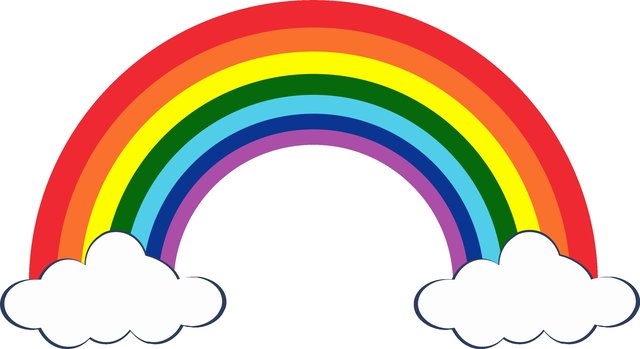
Адамдар бұл ең әдемі табиғат құбылысының табиғаты туралы бұрыннан қызықтырды.
- Құқық, Қоғам, Криминалистика
- Информатика
- Туризм
- Өндіріс, Өнеркәсіп, Құрылыс, Мұнай-газ, Электротехника
- Психология, Педагогика
- География, Экономикалық география, Геология, Геодезия
- Экономика, макроэкономика, микроэкономика
- Экология
- Тіл ғылымы, Филология
- Қаржы, салық және салық салу, банк ісі, ақша несие және қаржы
- Биология
- Ветеринария
- Ауыл шаурашылық саласы







